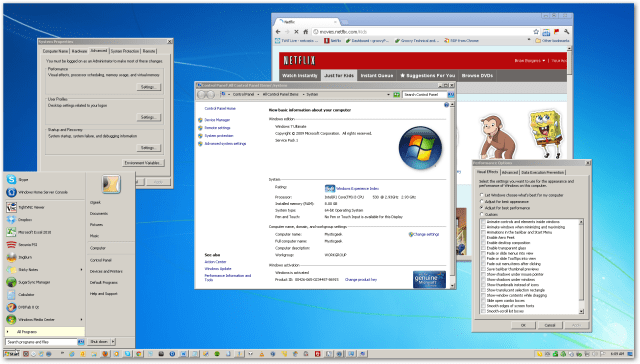Ajouter la barre de lancement rapide au menu contextuel ‘Envoyer vers’ de Windows 10
Microsoft Windows 10 / / March 17, 2020
Nous vous avons déjà montré comment ajouter la barre de lancement rapide à Windows 10 et nous allons maintenant vous montrer comment l'ajouter comme emplacement dans le menu contextuel "Envoyer vers".
Nous vous avons déjà montré comment ajouter le Barre de lancement rapide vers Windows 10 et nous allons maintenant vous montrer comment l'ajouter en tant qu'emplacement dans le menu contextuel "Envoyer vers". Cela peut faciliter l'ajout d'applications ou d'autres fichiers à la barre de lancement rapide au lieu de les faire glisser sur votre écran.
Ajouter un lancement rapide au menu contextuel
- Utilisez le raccourci clavierTouche Windows + R pour faire apparaître la boîte Run et type:shell: sendto et appuyez sur Entrée ou cliquez sur OK.
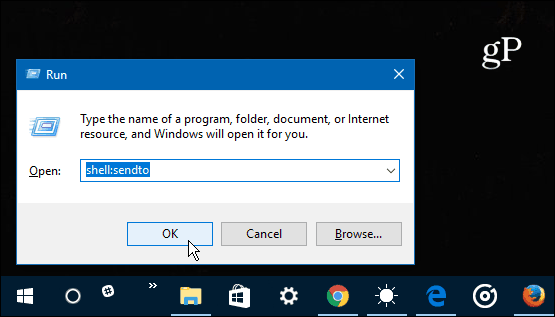
- Le dossier SendTo s'ouvrira dans l'Explorateur de fichiers. Cliquez avec le bouton droit sur une zone vide de la fenêtre et sélectionnez Nouveau> Raccourci.
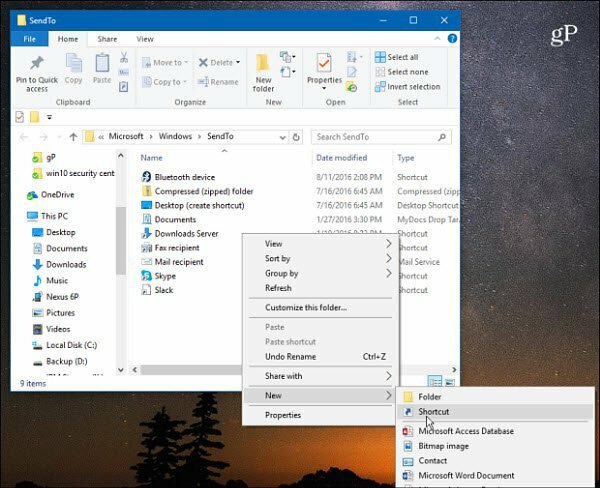
- L'assistant de création de raccourci s'ouvre. Copiez le chemin suivant dans le champ de l'élément et cliquez sur Suivant:
% UserProfile% \ AppData \ Roaming \ Microsoft \ Internet Explorer \ Lancement rapide
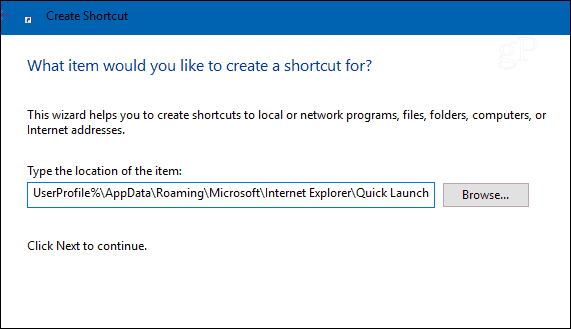
- Donnez un nom au raccourci - Windows lui donne le nom Démarrage rapide par défaut mais vous pouvez le nommer comme vous voulez.
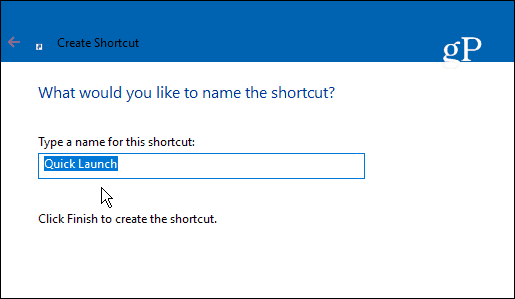
- Lorsque vous avez terminé, il devrait ressembler à la photo ci-dessous avec le nouveau raccourci affiché dans l'Explorateur.
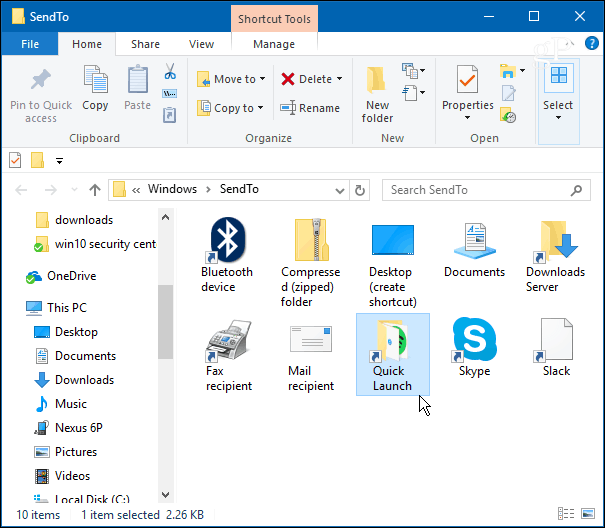
- Maintenant, lorsque vous souhaitez ajouter une application ou un autre fichier à la barre de lancement rapide, faites-lui un clic droit et sélectionnez Envoyer à> Lancement rapide.

- C'est ça! L'élément que vous avez envoyé à la barre de lancement rapide s'affiche désormais.
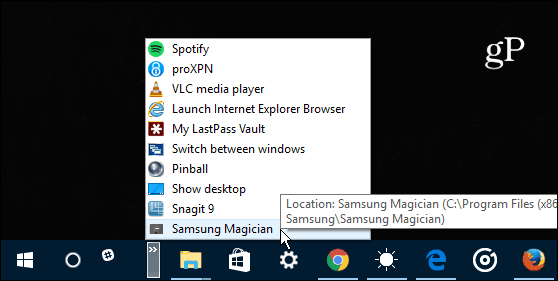
L'icône est un dossier standard par défaut, mais vous pouvez le changer en quelque chose d'autre si vous le souhaitez. Cliquez avec le bouton droit sur l'icône de lancement rapide dans l'Explorateur de fichiers et sélectionnez Changer d'icône bouton. De là, vous pouvez sélectionner parmi les icônes intégrées à Windows 10 ou accédez à l'emplacement de icônes personnalisées vous avez téléchargé à partir du Web.
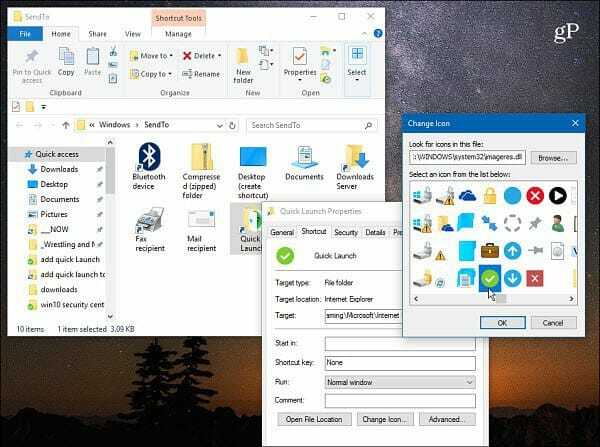
Par exemple, j'ai changé le mien en une coche verte. Notez que l'icône que vous choisissez s'affichera également dans le menu contextuel. Ce n'est pas énorme, mais bon de savoir si vous souhaitez personnaliser l'interface utilisateur ou si vous voulez simplement changer un peu les choses.
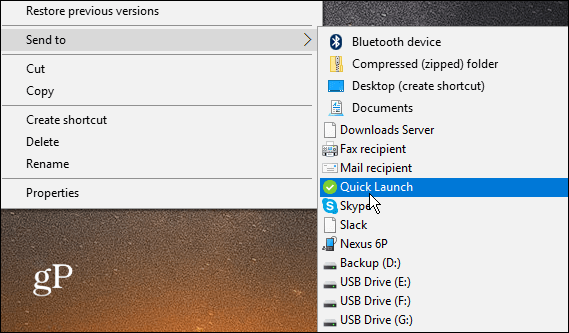
Aimez-vous ajouter différents emplacements au menu contextuel "Envoyer vers" sur votre système Windows? Laissez un commentaire ci-dessous et faites-nous part de vos réflexions.